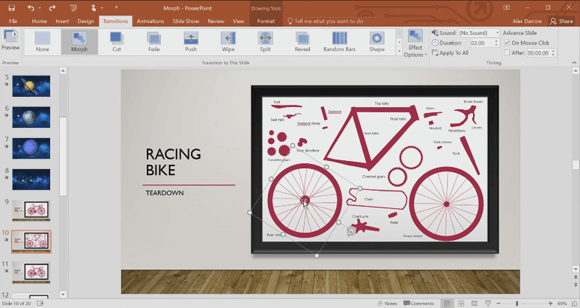في الآونة الأخيرة، ومايكروسوفت قد تم طرح بعض خيارات التصميم المدهشة التي يمكن أن تهب بعيدا أي جمهور. جئنا سابقا لمحة عامة عن مصمم باور بوينت، الذي يقدم اقتراحات التخطيط التلقائي للصور وأضاف في PowerPoint 2016. لقد وجدنا ميزة تصميم حصرية أخرى أضيفت من قبل مايكروسوفت إلى PowerPoint 2016، PowerPoint ل الروبوت وباور بوينت موبايل، والمعروفة باسم مورف.
ليس مجرد الانتقال العادية
بينما كنت قد استخدمت التحولات باور بوينت عن طريق التبويب التحولات، وأنا متأكد من أنك لم تستخدم أي شيء مثل مورف. في حين أنه هو في الأساس الانتقال باور بوينت ولكن، على عكس التحولات مشتركة، يمكن أن تساعدك على إنشاء الرسوم المتحركة المعقدة من الشرائح العادية الخاصة بك. يمكنك استخدام مورف في PowerPoint لإعطاء الحركة إلى الشريحة العناصر عند التبديل الشرائح.
ضعهن يمكن استخدامها لتحريك النص والأشكال والصور والرسوم البيانية والرسوم البيانية رسم SmartArt لتوفير جمهور التحول الذي يبدو وكأنه الرسوم المتحركة، بدلا من مجرد التبديل إلى الشريحة التالية.
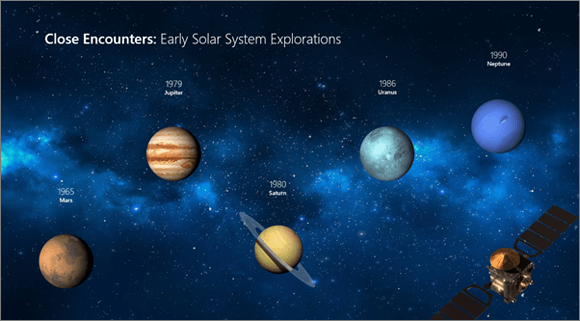
باستخدام مورف إنشاء المراحل الانتقالية للشرائح مجمع
الخطوة 1: مورف يمكن استخدام مثل أي التحول الآخر، ببساطة اختيار الشريحة لإضافة الانتقال إلى وانقر مورف من خلال علامة التبويب التحولات.

نصيحة: إذا كنت جديدا على التحولات، يمكنك الحصول على أدلة تفصيلية فيما يتعلق باستخدام التحولات من وجهة نظرنا البرنامج التعليمي حول باور بوينت الانتقال من آثار.
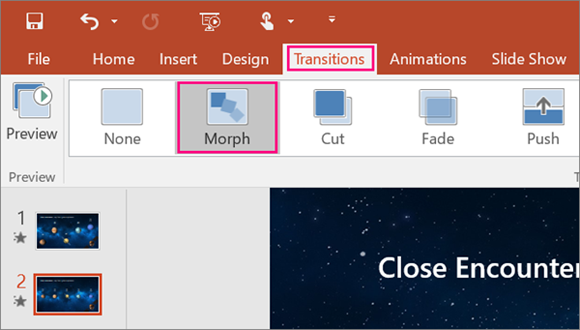
الخطوة 2: مرة واحدة قمت بإضافة مورف الانتقال إلى شريحة، يمكنك الاختيار بين كائنات مختلفة لتحريك في الشرائح التي اخترتها من خلال الذهاب الى التحولات -> خيارات التأثير.
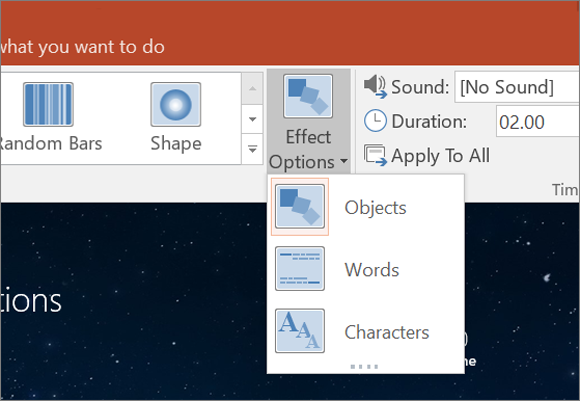
الخطوة 3: يمكنك اختيار معاينة من علامة التبويب التحولات للحصول على فكرة عن كيفية الشرائح سيبدو متى تطبق مورف.
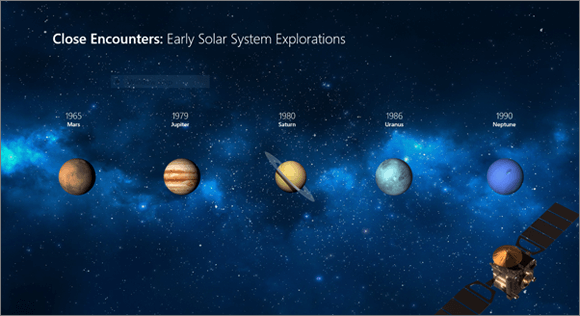
مقدمة ضعهن في PowerPoint
الفيديو أدناه من قبل ميكانيكا مايكروسوفت يرشدك من خلال ما هو مورف وكيف يمكنك ان تجعل الشرائح اضافية خاصة عن طريق تطبيق الانتقال مورف.
ملاحظة: ومن الجدير بالذكر هنا أن مورف في PowerPoint متاح للمستخدمين مع 365 اشتراك مكتب. يعمل ضعهن مع PowerPoint 2016 و PowerPoint الجوال وباور بوينت لالروبوت.